» Atomo: un editor de texto pirateable del siglo XXI «, como indica la línea, Atom es un editor de texto de código abierto, multiplataforma y con funciones enriquecidas desarrollado por Github. Atom tiene características atractivas como la edición multiplataforma, el administrador de paquetes incorporado, la finalización automática inteligente, el navegador del sistema de archivos y muchas más. Además de las características, su hermoso diseño elegante lo convierte en uno de los mejores editores de texto para desarrolladores.
En este artículo, discutiremos todas las formas posibles de instalar el editor de texto atom en el sistema operativo Linux. Hay diferentes formas en las que podemos instalar atom en nuestra distribución de Linux favorita. Los discutiremos aquí uno por uno.
1. Instalar usando Snap Store/Snap Package Manager:
La forma más fácil de instalar Atom es usando paquetes instantáneos. Los paquetes Snap están disponibles en todas las distribuciones populares de Linux, como Ubuntu, Linux Mint, Debian y Fedora, Kali Linux, etc. Los paquetes Snap contienen el binario de la aplicación y todas las dependencias que se necesitan para ejecutar la aplicación.
Esto hace que las instantáneas sean enormes y, a veces, se observa que la aplicación de instantáneas tarda más en iniciarse, pero las instantáneas son fáciles de instalar, actualizar y actualizar, por lo que no es la forma recomendada.
Podemos instalar la versión instantánea de Atom usando el siguiente comando:
sudo snap install atom --classic
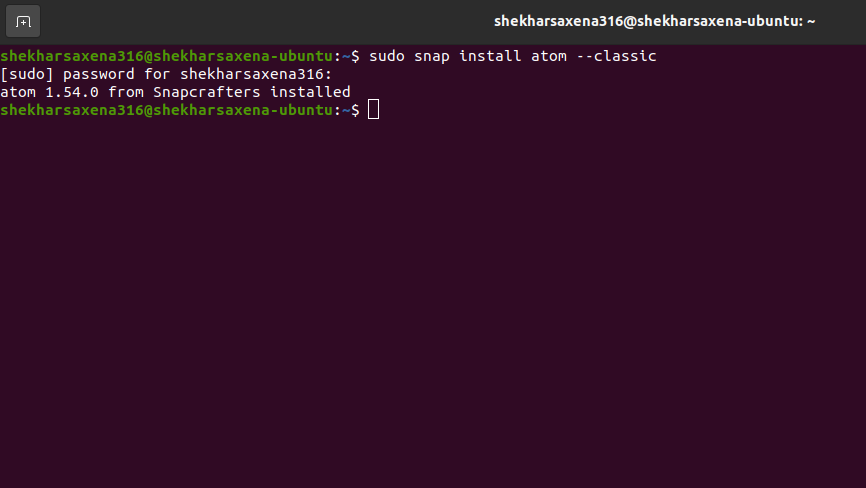
Instalar Atom Text Editor usando snap
Necesitaremos derechos de administrador para instalar la aplicación, por eso estamos usando ‘sudo’ aquí.
2. Instale usando el paquete .deb/ .rpm (forma recomendada):
Atom se puede instalar fácilmente usando paquetes .deb/ .rpm basados en su distribución de Linux. Ubuntu, Kali Linux, Linux Mint son sistemas Linux basados en deb, por lo que admiten paquetes .deb. Por otro lado, Fedora usa paquetes .rpm. El paquete .deb/ .rpm se puede descargar desde el sitio web oficial .
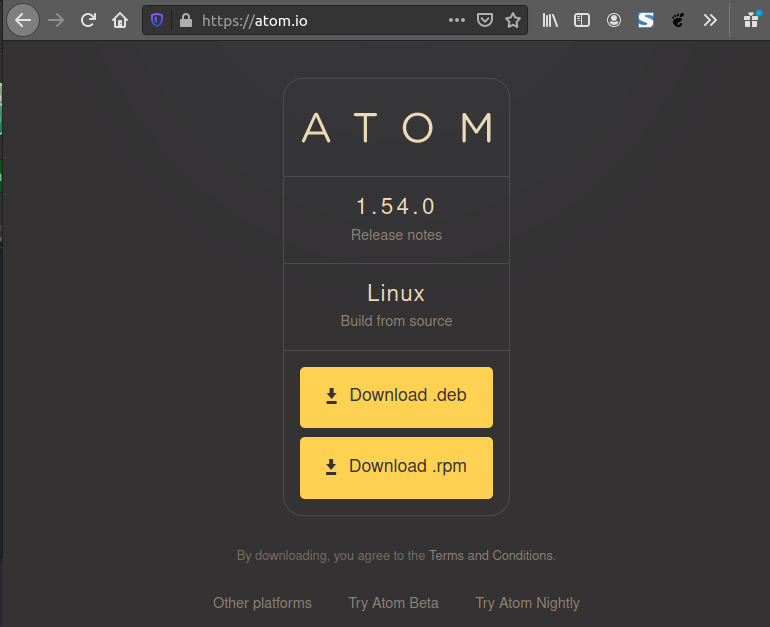
Sitio web oficial de Átomo
Simplemente haga doble clic en el archivo descargado y siga las instrucciones en pantalla, Atom se instalará en breve.
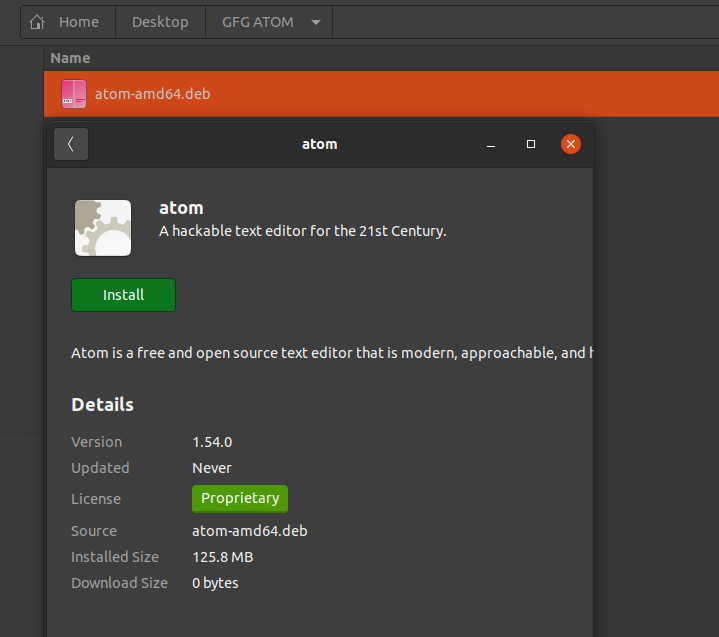
Instalación de Atom Text-Editor usando archivos .deb/.rpm
Los paquetes .deb/ .rpm están disponibles solo para distribuciones de 64 bits. Entonces, antes de descargarlos, asegúrese de tener un sistema operativo de 64 bits o de 32 bits.
3. Instale usando PPA (usuarios de Linux de 32 bits):
Para los usuarios de Debain Linux de 32 bits, pueden instalar atom a través de PPA. PPA es un archivo de paquete personal que permite a los desarrolladores crear el repositorio y distribuir el software.
Podemos instalar atom usando los siguientes comandos:
sudo add-apt-repository ppa:webupd8team/atom sudo apt-get update sudo apt-get install atom
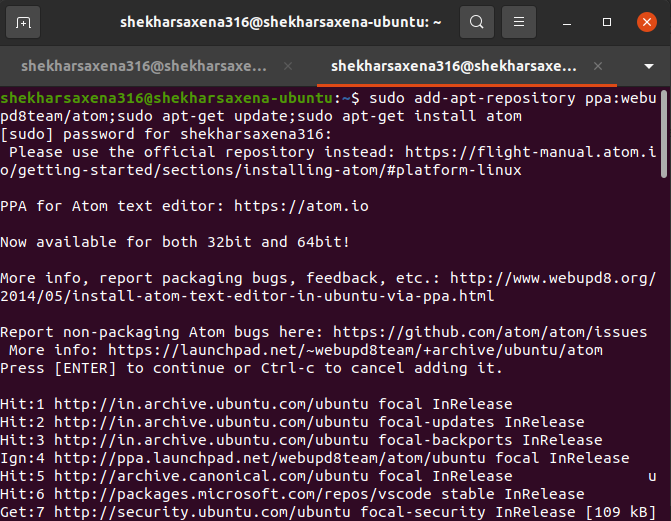
Instalación de Atom Text-Editor mediante PPA: para sistemas de 32 bits
De esta forma, podemos instalar átomos también en sistemas de 32 bits.
4. Instale usando el Centro de software de Ubuntu:
Atom también se puede instalar utilizando el Centro de software de Ubuntu. Esta es solo la versión instantánea de Atom que se menciona anteriormente, por lo tanto, no se recomienda.
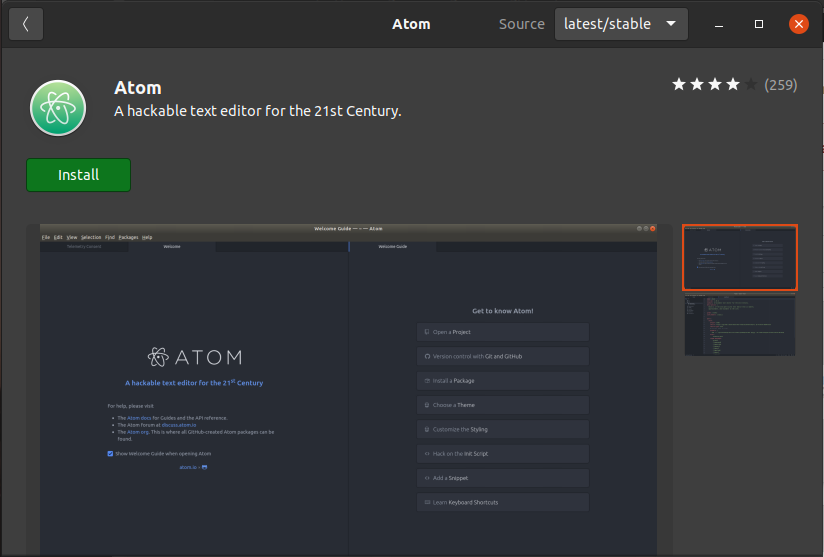
Instalación de Atom Text-Editor usando el Centro de software de Ubuntu
Estas son las formas en que podemos instalar Atom Text-Editor en cualquier tipo de sistema operativo Linux.
Ejecutando Atom Text-Editor:
Podemos lanzar Atom simplemente escribiendo “ atomo ” en la terminal.
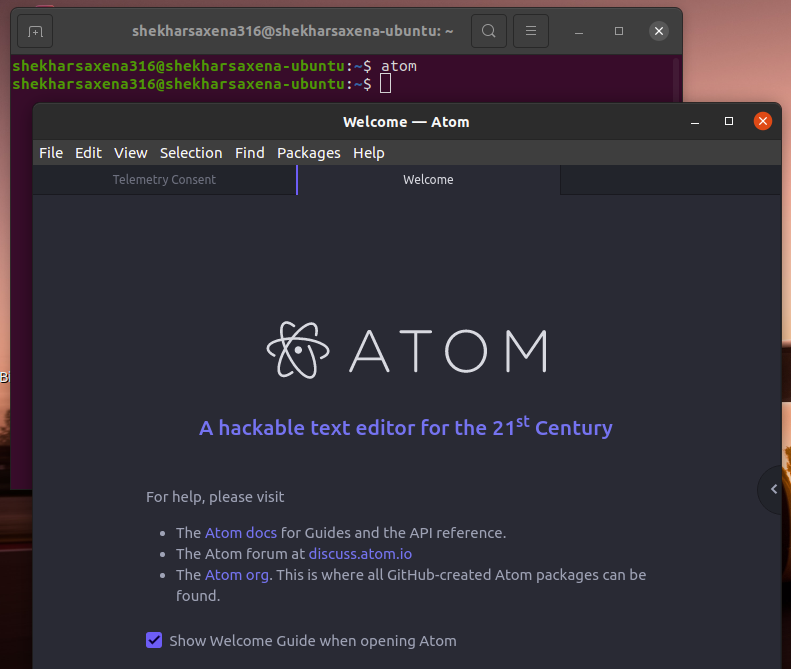
Lanzamiento de Atom desde la Terminal
También podemos lanzar Atom desde nuestro menú de aplicaciones.
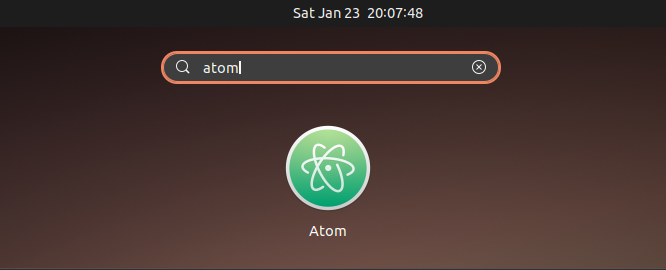
Lanzamiento de Atom desde el menú de aplicaciones
Publicación traducida automáticamente
Artículo escrito por shekharsaxena316 y traducido por Barcelona Geeks. The original can be accessed here. Licence: CCBY-SA